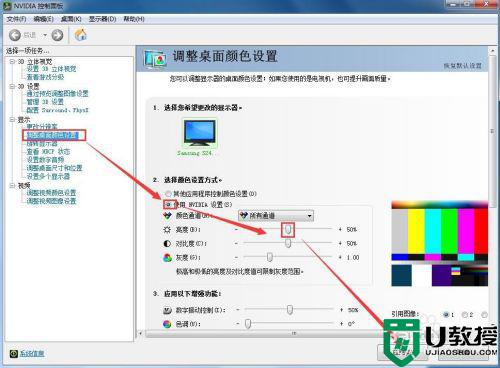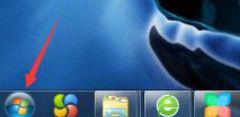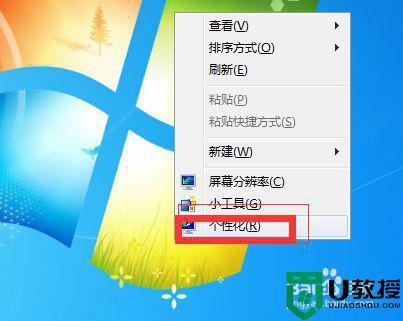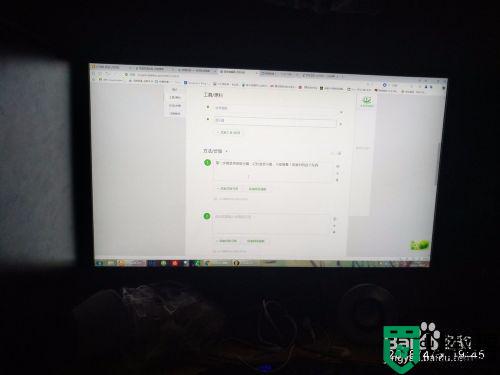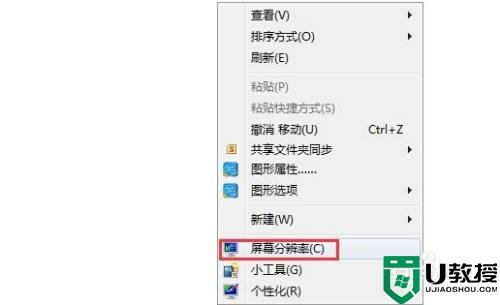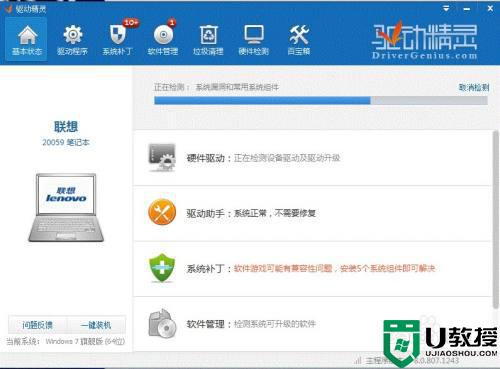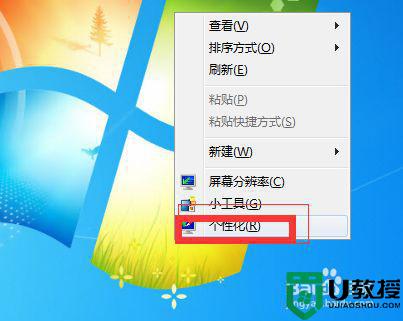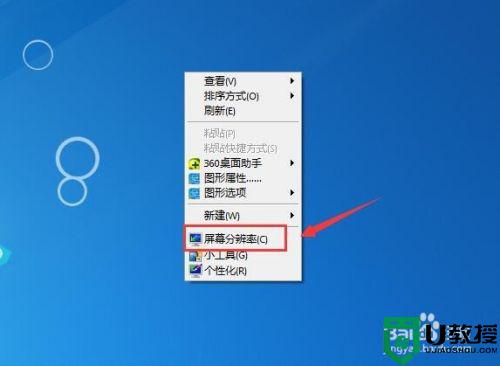台式win7旗舰版怎么设置电脑亮度 台式win7旗舰版屏幕亮度怎么调
时间:2022-09-05作者:huige
我们都知道电脑屏幕亮度对我们眼睛视力是有很大影响的,只有合适的电脑亮度才能更好的保护我们的眼睛视力,然而近日有台式win7旗舰版系统用户却不知道要怎么设置电脑亮度,为此,接下来就给大家讲述一下台式win7旗舰版屏幕亮度的详细调整方法。
具体方法如下:
1、打开电脑开始菜单栏,在界面中选择计算机设置选项。
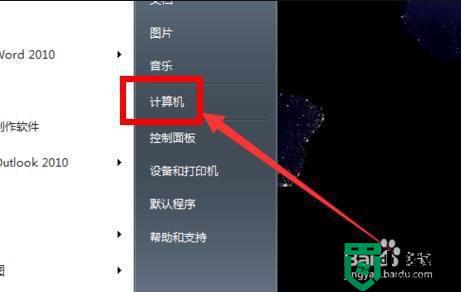
2、在设置界面中,点击选择硬件和声音设置选项。
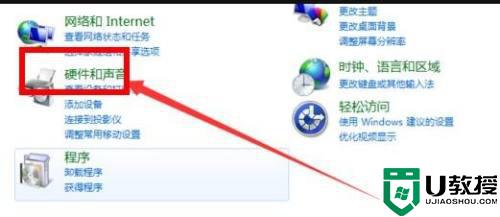
3、在跳转的设置界面中,点击选择电源选项。
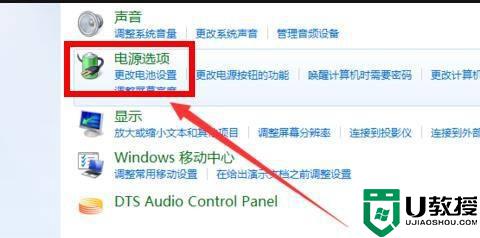
4、在窗口中,点击鼠标左键滑块调节亮度参数即可。
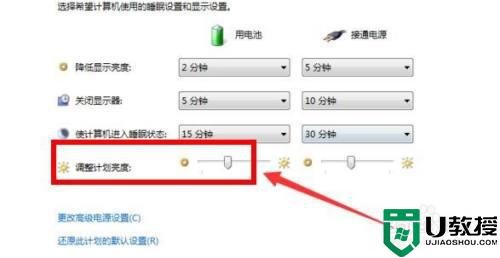
关于台式win7旗舰版屏幕亮度怎么调的详细内容就给大家讲述到这里了,有需要的用户们可以按照上面的方法来进行调整吧,相信可以帮助到大家。